Leter du etter en måte å få tilgang til flere av favoritt-TV-showene dine og annen online underholdning? I dag tar vi en titt på Clicker.tv som tilbyr en fantastisk måte å finne mange TV-programmer og filmer på.
Clicker.tv
Clicker.tv er en HTML5-webapplikasjon som indekserer både gratis og premiuminnhold fra kilder som Hulu, Netflix, Amazon, iTunes og mer. Noen filmer eller episoder, for eksempel de fra Netflix og Amazon.com's Video on Demand, krever at seerne har medlemskap, eller betaler et gebyr for å få tilgang til innhold. Det er også en Clicker.tv-app for Boxee.

Navigasjon
Å navigere i Clicker.tv er ganske enkelt med tastaturet.
- Retningstaster: naviger opp, ned, venstre og høyre.
- Enter: foreta et valg
- Backspace: gå tilbake til forrige skjermbilde
- Escape: gå tilbake til Clicker.tv-startskjermen.
Merk: Du kan også navigere gjennom Clicker.tv med PC-fjernkontrollen.
Anbefalte nettlesere
- Firefox 3.6+
- Safari 4.0 +
- Internet Explorer 8 +
- Google Chrome
Merk: Du må installere den nyeste versjonen av Flash for å spille av hoveddelen av innholdet. Tidligere versjoner av de ovennevnte nettleserne kan fungere, men for å få full tastaturfunksjonalitet, hold deg til anbefalingene.
Bruke Clicker.tv
Første gang du går til Clicker.tv (lenke nedenfor) blir du møtt med velkomstskjerm og noen nyttige tips. Klikk Enter når du er ferdig.

Startskjermen har headliners, populære show og populære episoder. Du kan bla gjennom de forskjellige alternativene og kategorikoblingene på venstre side.
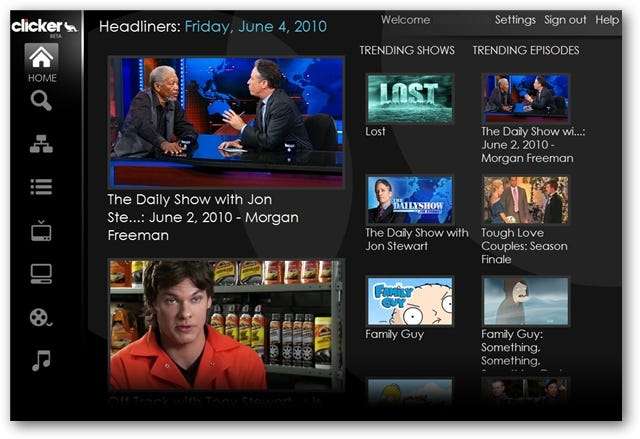
Søkekoblingen trekker opp et skjermtastatur slik at du kan skrive inn søkeord med en fjernkontroll så vel som et tastatur. Skriv inn søkeordene dine, og samsvarende elementer vises på skjermen.
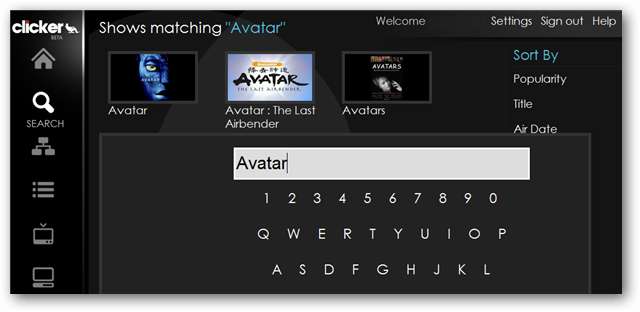
Du kan også bla gjennom et bredt utvalg av kategorier.
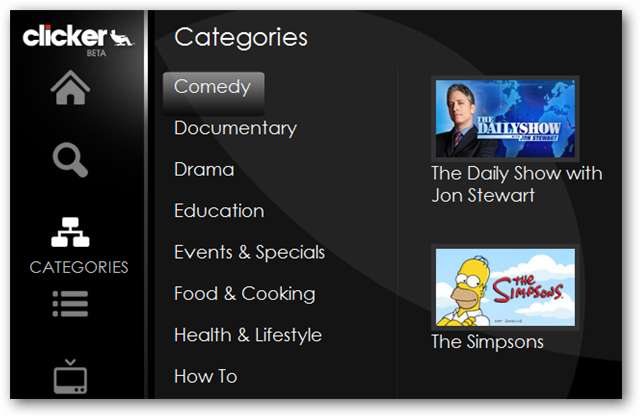
Velg TV for å bla bare gjennom tilgjengelige TV-programmer.
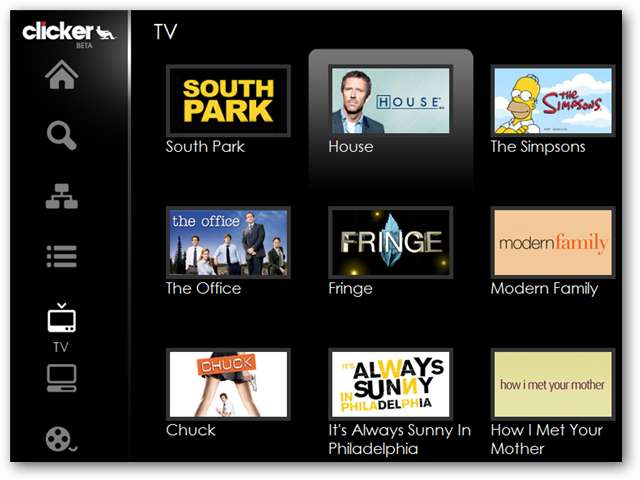
Eller bla bare gjennom filmer i filmkategorien. Det er også lenker for nettinnhold og musikk.
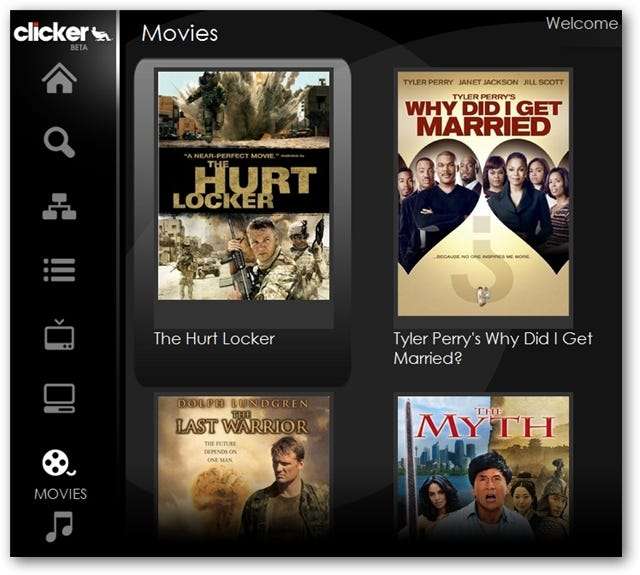
Opprette en konto
Du har tilgang til alt Clicker.tv-innhold uten en konto, men en Clicker-konto lar brukerne opprette spillelister og abonnere på show og få dem automatisk lagt til i spillelisten sin.
Du må gå til Clicker.com og opprette en konto. Du finner lenken øverst til høyre på siden.
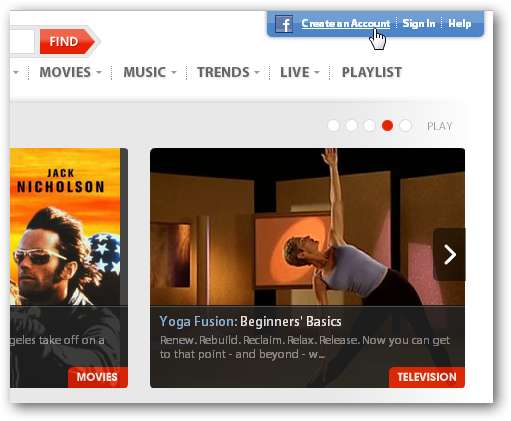
Skriv inn brukernavn, passord og e-postadresse.
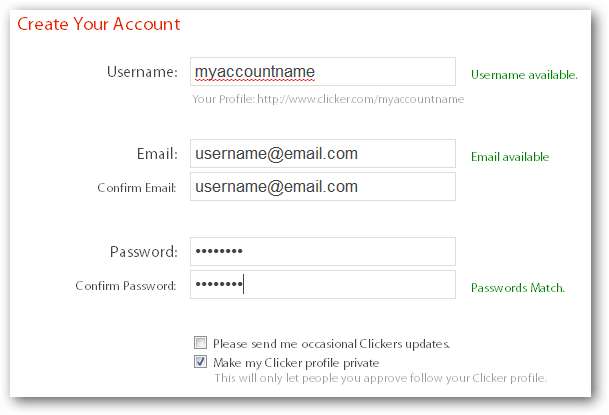
Det er også et alternativ å koble til Facebook, eller du kan bare hoppe over dette trinnet.
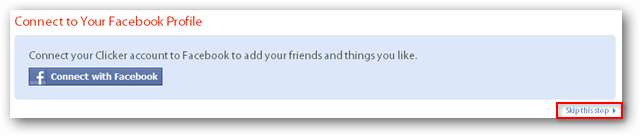
Gå til Clicker.tv og logg på.
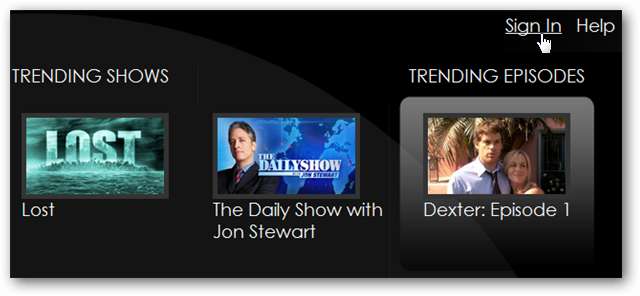
Du kan skrive inn legitimasjonen din manuelt eller bruke skjermtastaturet med fjernkontrollen.
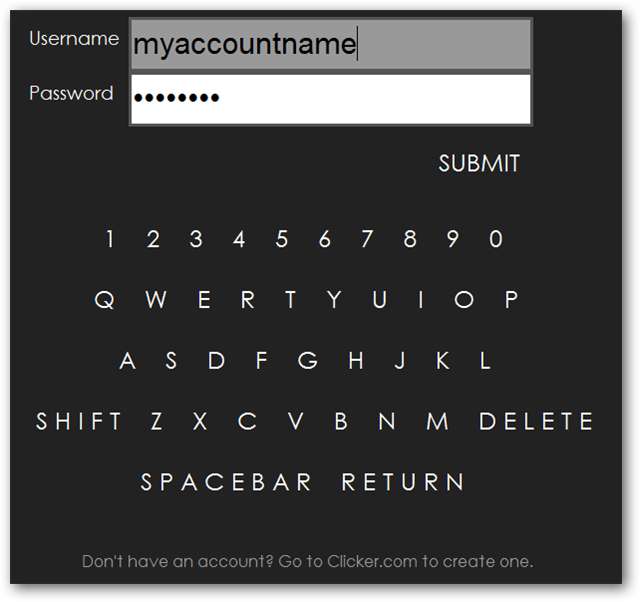
Innstillinger
Hvis du foretrekker å ikke vise innhold fra premiumsider eller Netflix, kan du fjerne det via Innstillinger.
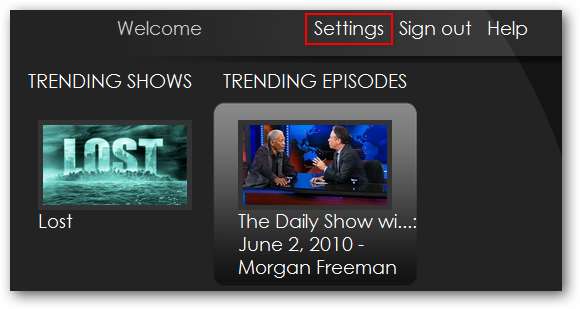
Slå Amazon, iTunes og Netflix på eller av.
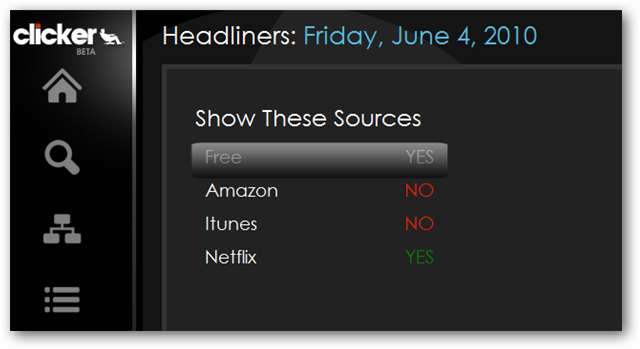
Ser på Episoder
For å se en episode, velg bildet for å begynne å spille fra standardkilden, eller velg et av de andre alternativene. Du kan se i eksemplet nedenfor at du kan velge å se episoden fra Fox, Hulu eller Amazon Video on Demand.
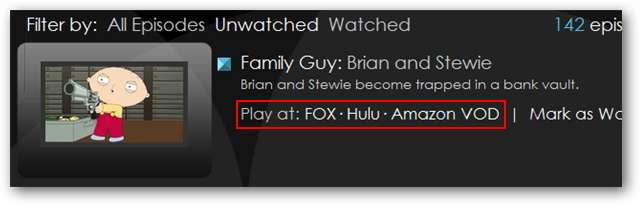
Episoden din starter og begynner å spille fra den valgte kilden.
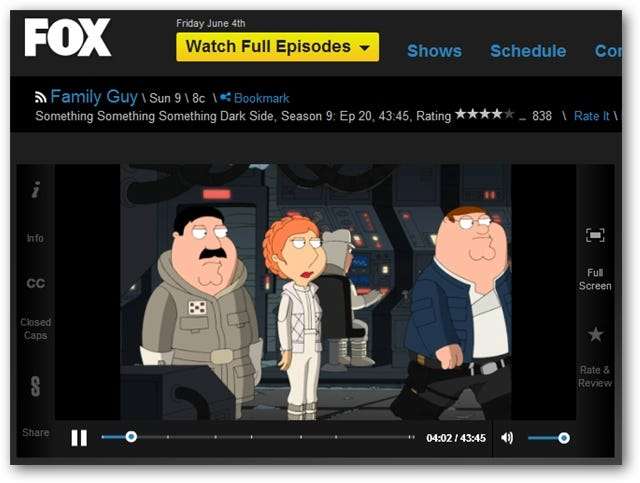
Hvis du velger en førsteklasses innholdskilde som iTunes eller Amazons VOD, blir du ført til Amazons nettsted eller iTunes og bedt om å kjøpe innholdet.
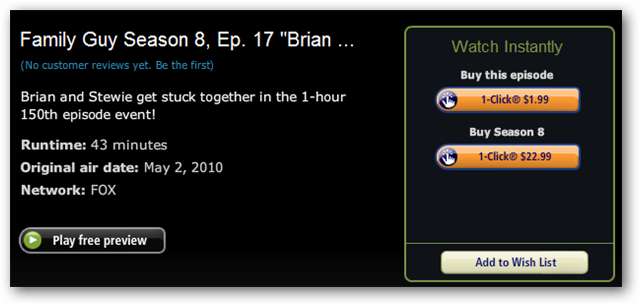
Spillelister
Når du har opprettet en konto og logget på, kan du begynne å legge til show i spillelisten din. Velg en serie og velg Legg til i spilleliste.
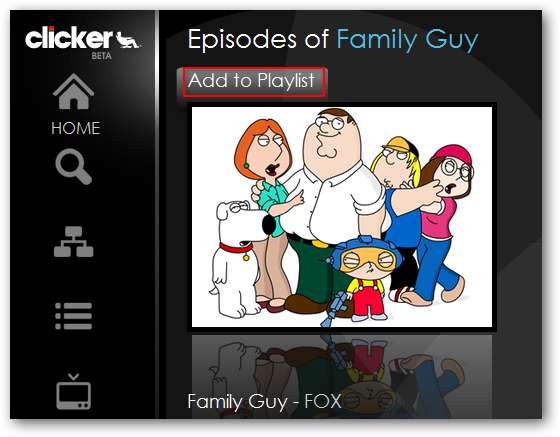
Du vil se i eksemplet nedenfor at Family Guy er lagt til og tallet 142 vises ved siden av spillelisteikonet for å indikere at 142 episoder er lagt til i spillelisten din.

Under oppføringene for hver episode i spillelisten din kan du merke som Overvåket, eller Fjern individuelle episoder.

Du kan også se spillelisten eller gjøre endringer fra Clicker.com-nettstedet. Klikk på "Spilleliste" øverst til høyre på Clicker.com-siden for å få tilgang til spillelistene dine.
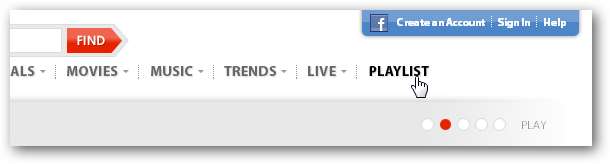
Du kan velge individuelle episoder fra spillelistene dine, fjerne dem eller merke dem som sett eller ikke sett på.
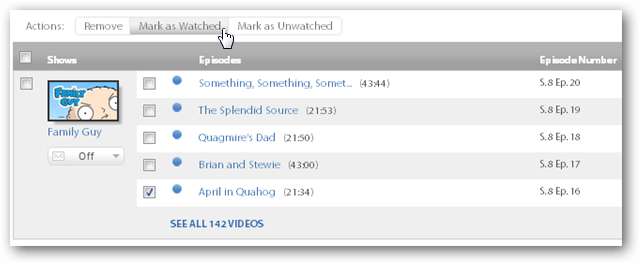
Clicker.TV og Boxee
Boxee tilbyr en Clicker.TV-app som inneholder en begrenset mengde Clicker.TV-innhold. Du finner Clicker.TV i Boxee Apps Library.
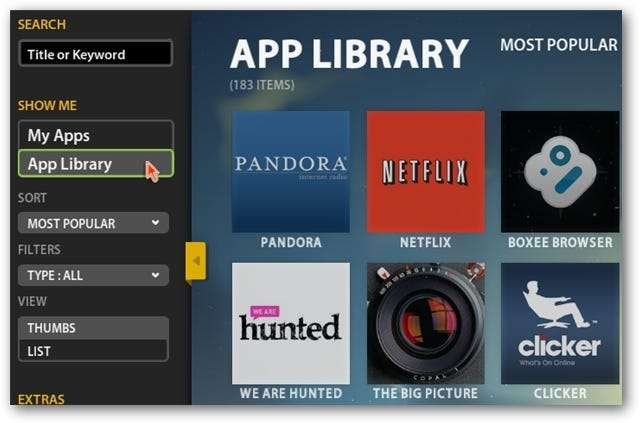
Velg Clicker-appen og velg deretter Start.
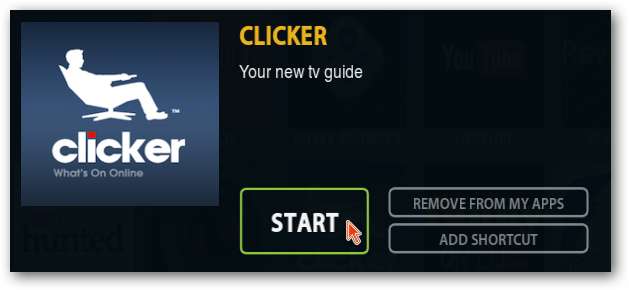
Fra Clicker App-grensesnittet kan du søke eller bla etter tilgjengelig innhold. Velg en episode du vil se ...
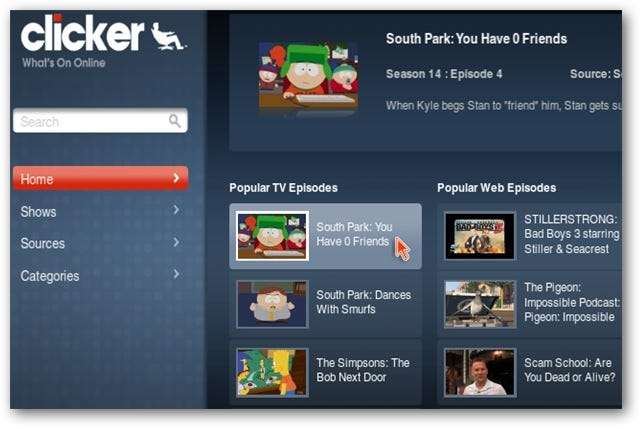
Velg deretter play i popup-vinduet. Du kan også legge den til i Boxee-køen, dele den eller legge til en snarvei, akkurat som du kan fra andre Boxee-apper.
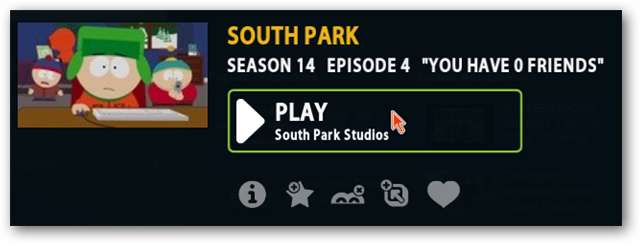
Når du klikker på spill, starter episoden din og begynner å spille i Boxee.

Konklusjon
Clicker.TV er foreløpig fortsatt i Beta og har noen begrensninger. Typiske fjernkontroller fungerer ikke helt på alle eksterne nettsteder. Så du trenger fortsatt et tastatur for å kunne utføre noen operasjoner, for eksempel å bytte til fullskjermmodus. Boxee-appen tilbyr et mer fullstendig eksternt miljø, men mangler dessverre en god del av Clicker.tv-innholdet. Som med mange innholdssider, kan tilgjengeligheten av visse programmeringer være begrenset av din geografiske beliggenhet.
Vil du legge til Clicker.TV-funksjonalitet i Windows Media Center? Du kan gjøre det gjennom Boxee Integration for Windows 7 Media Center plug-in .







